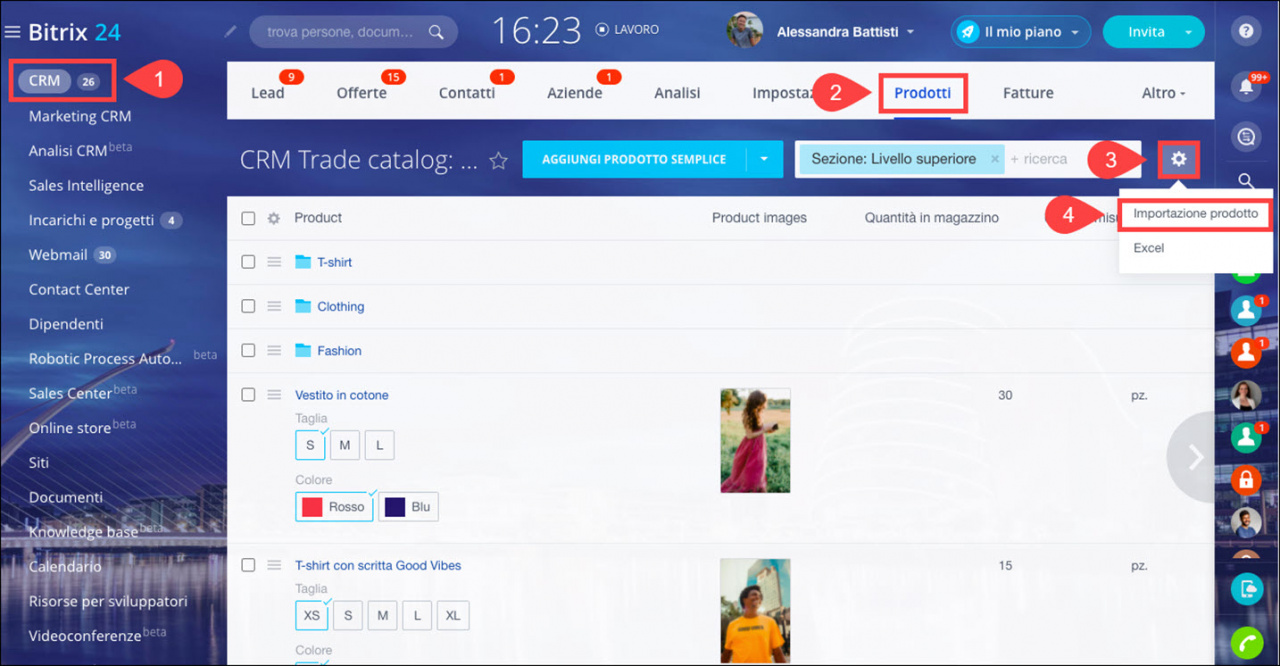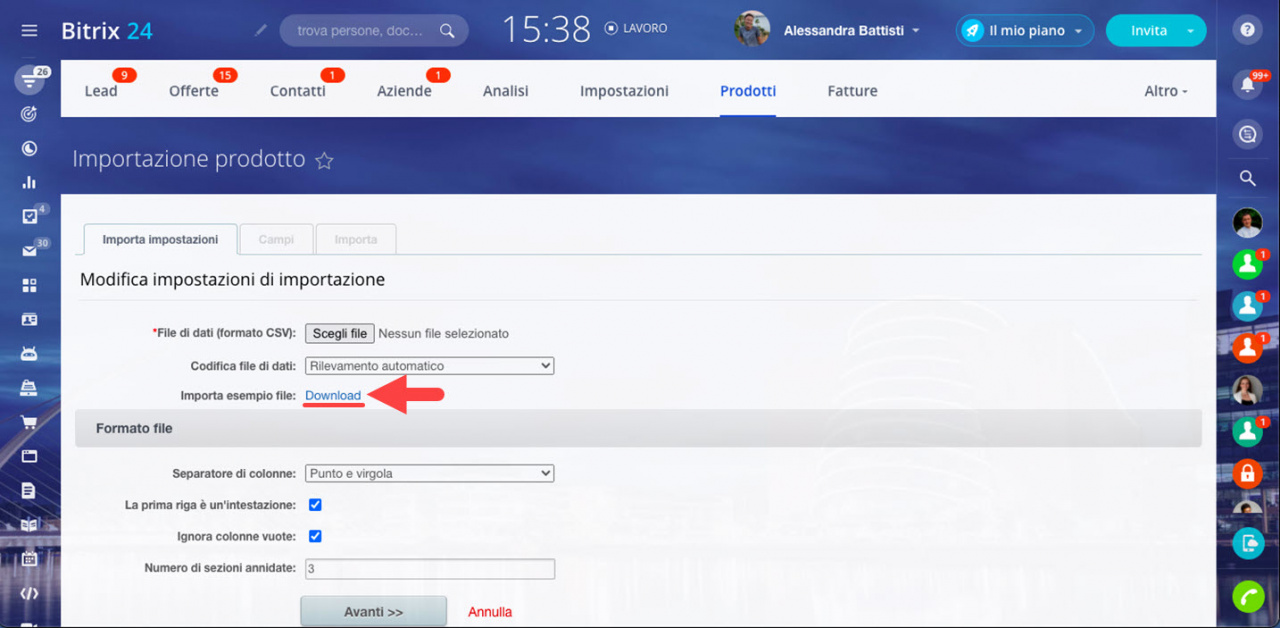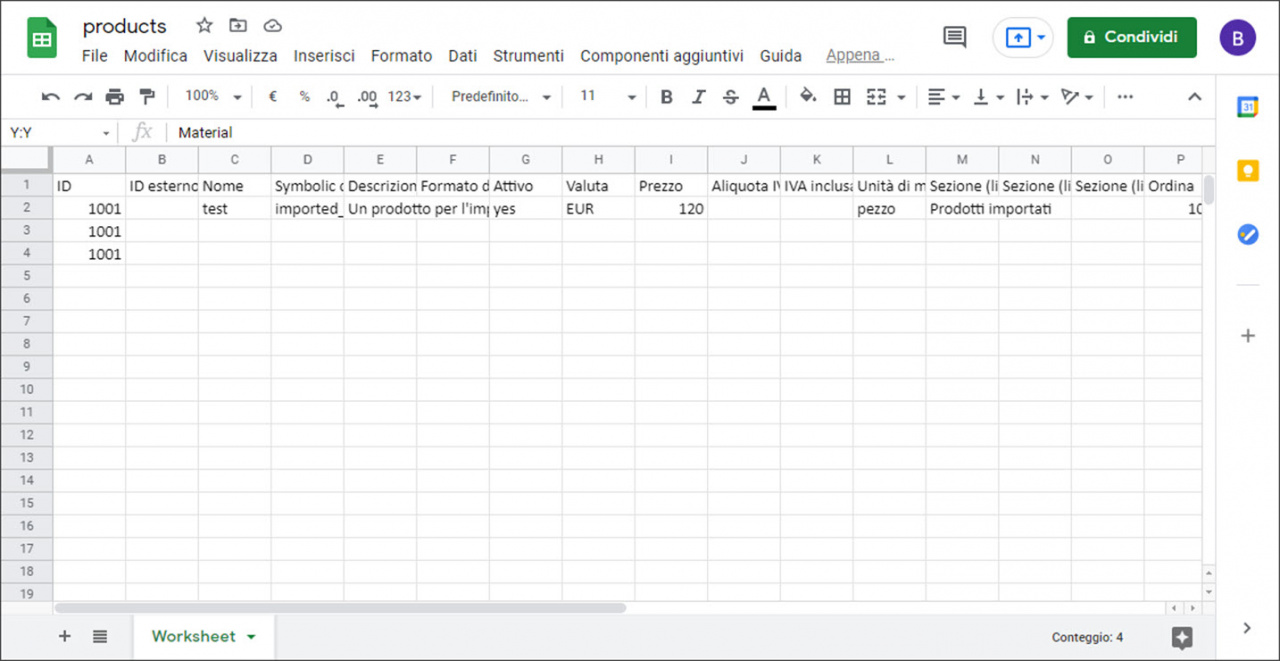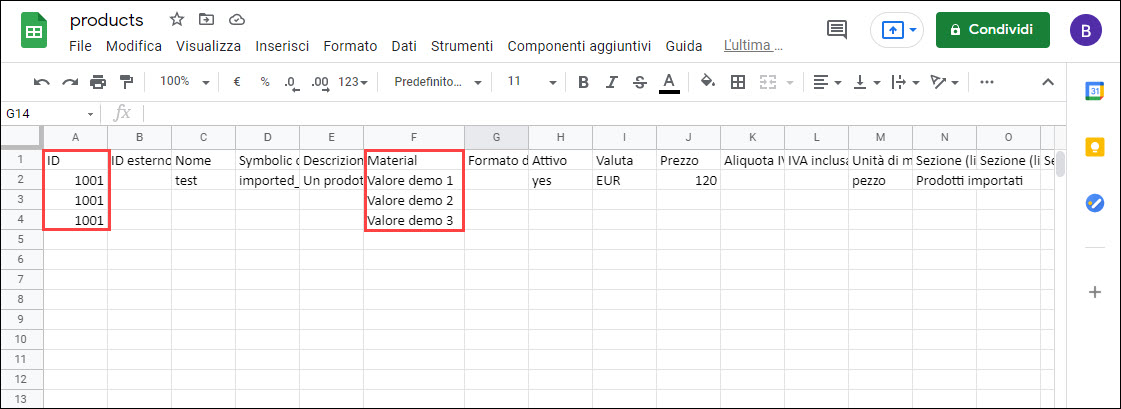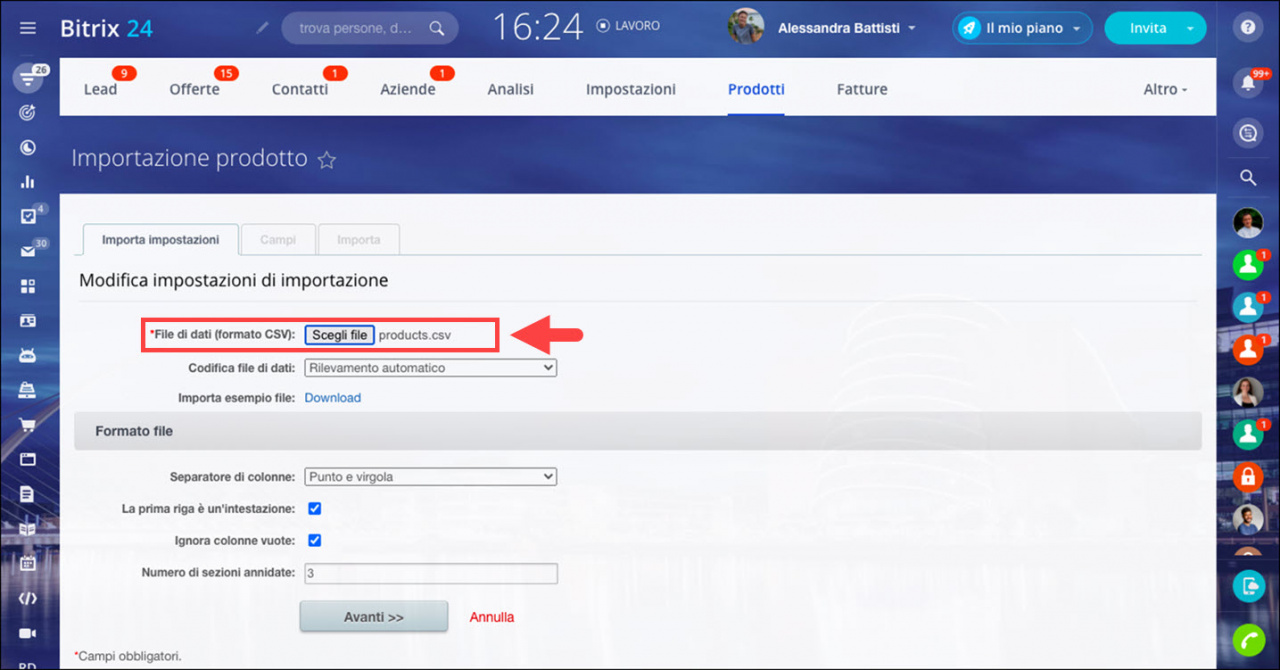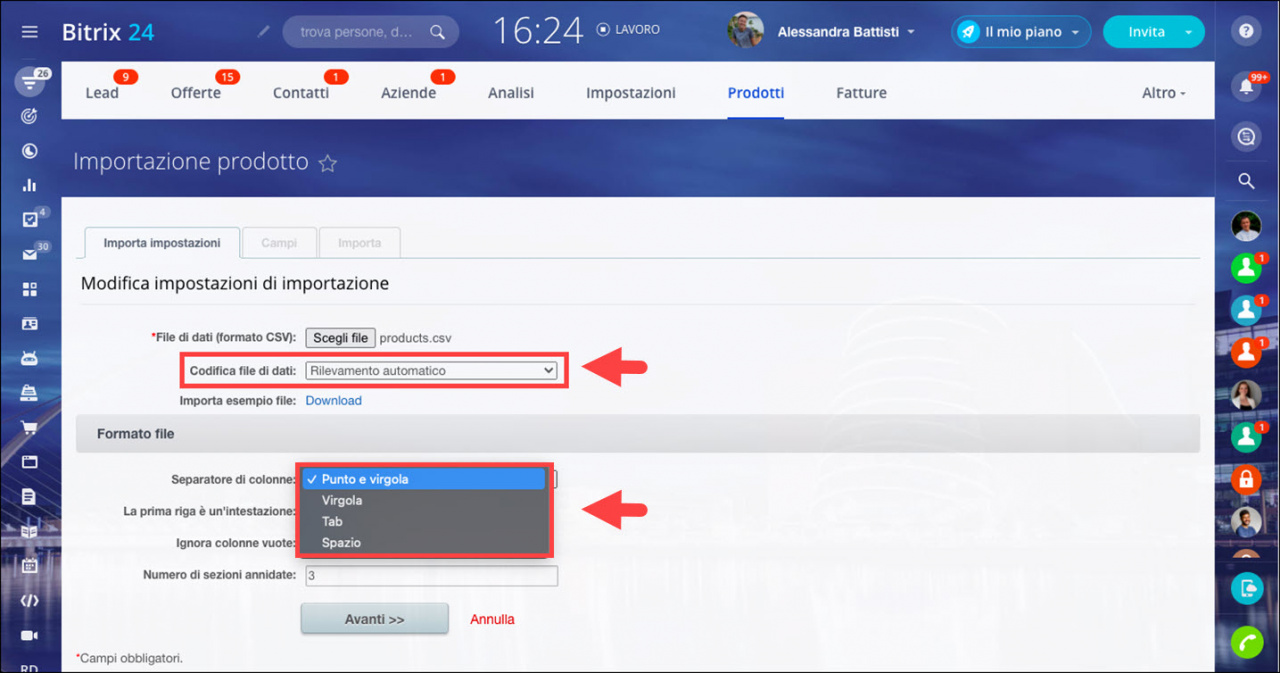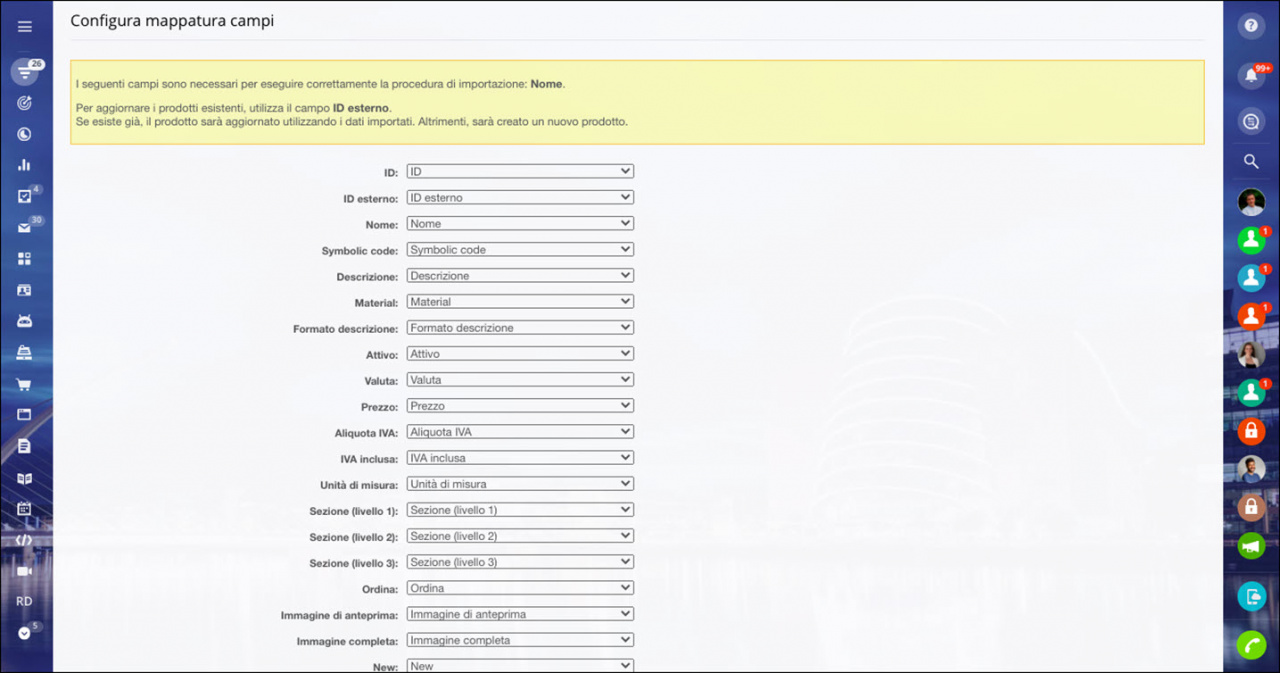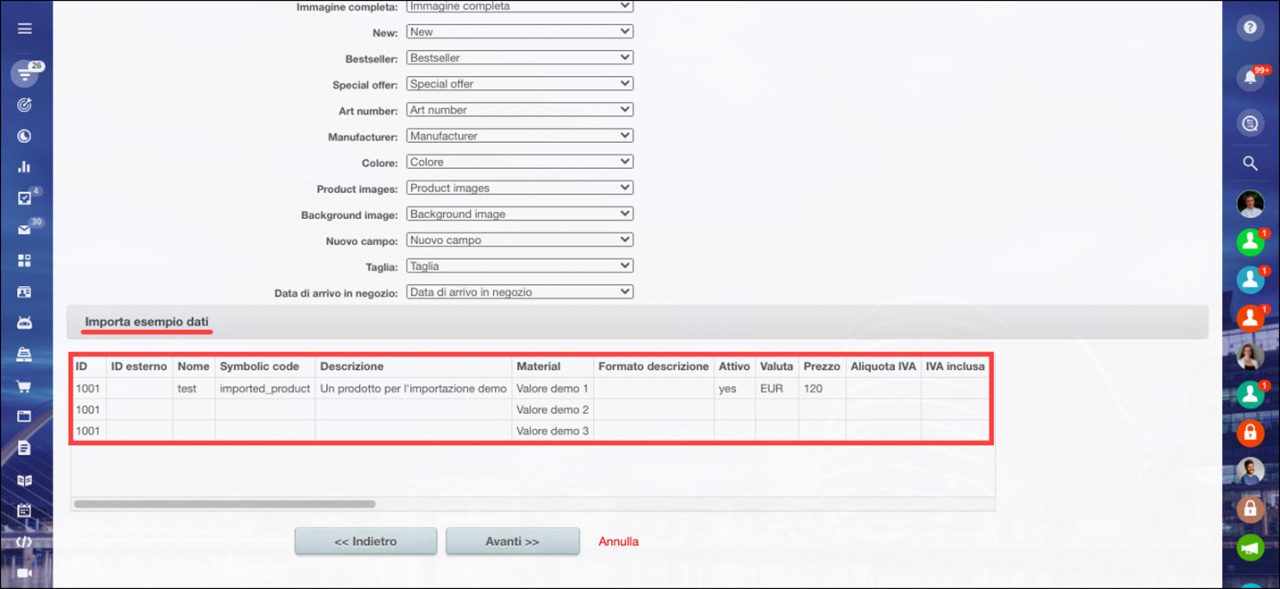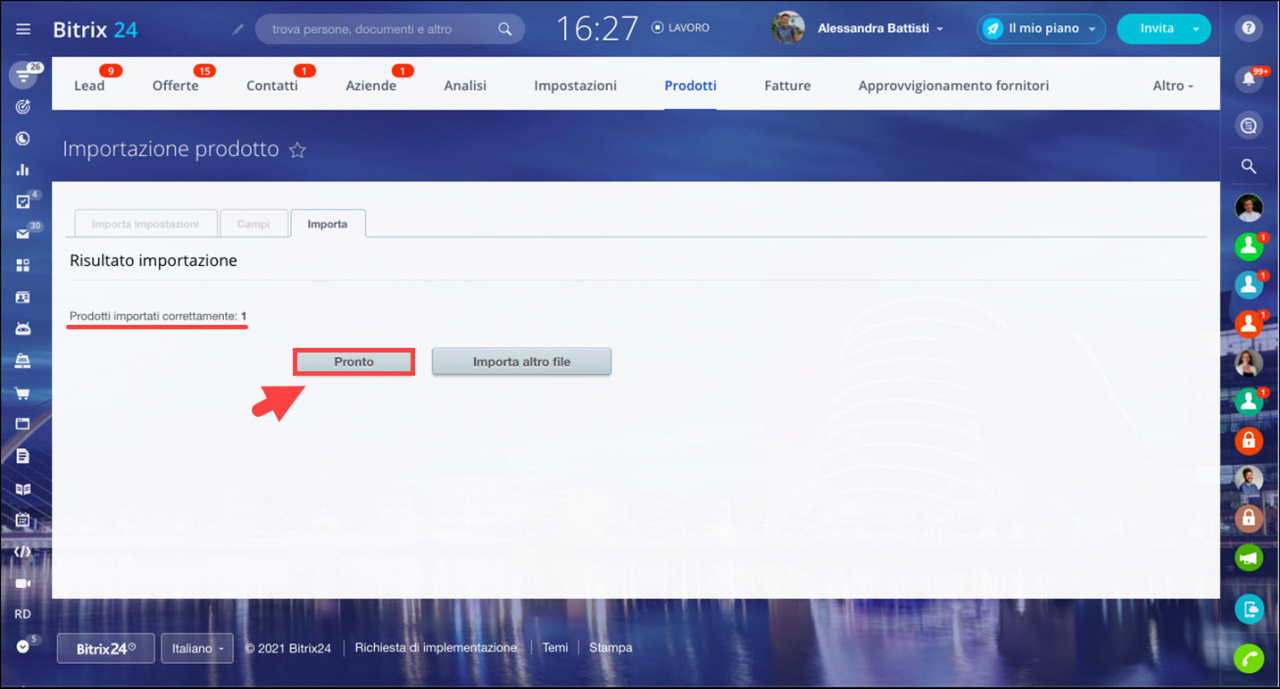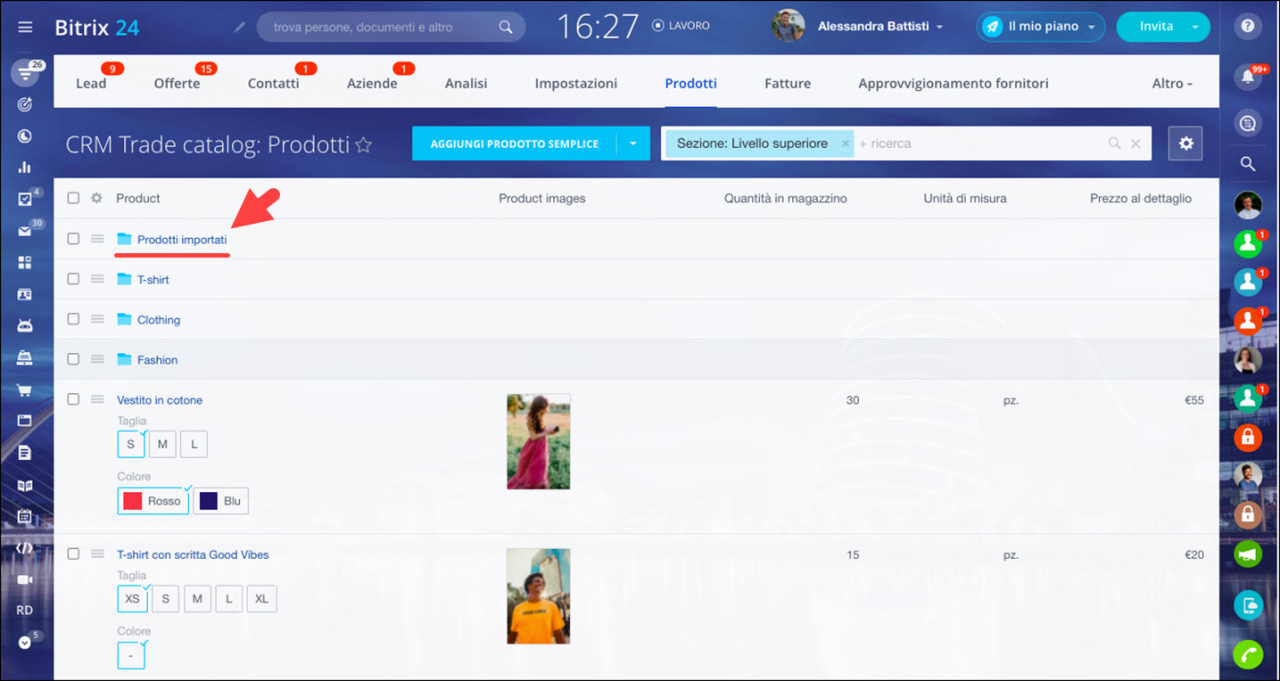Utilizza l’importazione dei prodotti per aggiungere contemporaneamente tanti prodotti al tuo CRM. Questo strumento è indispensabile quando occorre creare un catalogo prodotti da zero.
Se, invece, vuoi aggiungere solo alcuni prodotti, leggi l’articolo Aggiungere nuovi prodotti al catalogo.
Come funziona
Vai nella sezione CRM > Prodotti > fai clic sulla ruota dentata > Importazione prodotto.
Per semplificare il processo, fai clic su Download per scaricare un esempio di file di importazione.
Per importare correttamente i prezzi, bisogna aggiungere la valuta al CRM: CRM > Impostazioni > Punto di inizio > Valuta.
Apri il file CSV scaricato e compila i campi. Se non hai bisogno di alcuni parametri, lascia questi campi vuoti.
Se il file contiene diverse migliaia di prodotti, dividilo in più parti.
Fai clic su Scegli file per selezionare il file CSV compilato.
Seleziona la codifica del file di dati e il separatore di colonne utilizzato nel tuo file. Metti il segno di spunta per indicare se la prima riga è un’intestazione e se è necessario ignorare le colonne vuote.
Fai clic su Avanti.
In seguito configura la mappatura dei campi.
In fondo alla pagina vedrai che aspetto avranno i tuoi prodotti dopo l’importazione. Per avviare l’importazione, fai clic sul pulsante Avanti.
Aspetta che termini il processo di importazione e fai clic su Pronto.
In seguito verrai automaticamente riportato alla pagina Prodotti. Troverai i tuoi prodotti nella cartella Prodotti importati.